[视频]PS如何画环形渐变
关于导弹PS如何画环形渐变,期待您的经验分享,你无异于雪中送炭,让我感激涕零
!
 visualname 2018-02-05 14:17:25 43953人看过 分享经验到微博
visualname 2018-02-05 14:17:25 43953人看过 分享经验到微博更新:2024-01-25 13:00:58原创经验
来自猎聘https://www.liepin.com/的优秀用户visualname,于2018-02-05在生活百科知识平台总结分享了一篇关于“PS如何画环形渐变阁萝”的经验,非常感谢visualname的辛苦付出,他总结的解决技巧方法及常用办法如下:
 [图]3/6
[图]3/6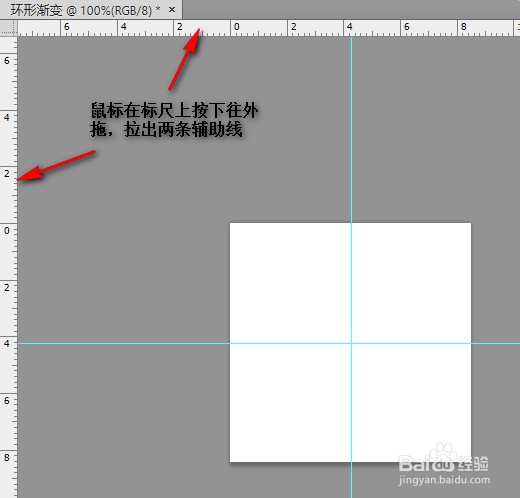 [图]4/6
[图]4/6 [图]5/6
[图]5/6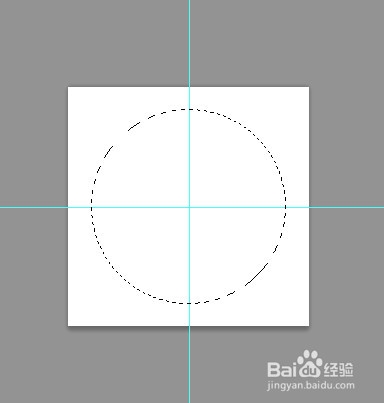 [图]6/6
[图]6/6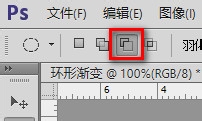 [图]
[图] [图]2/8
[图]2/8 [图]3/8
[图]3/8 [图]4/8
[图]4/8 [图]5/8
[图]5/8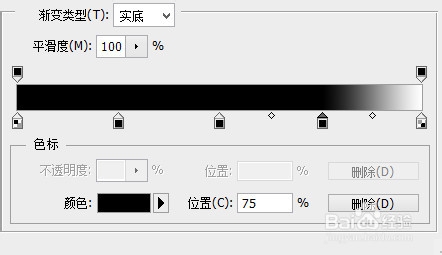 [图]6/8
[图]6/8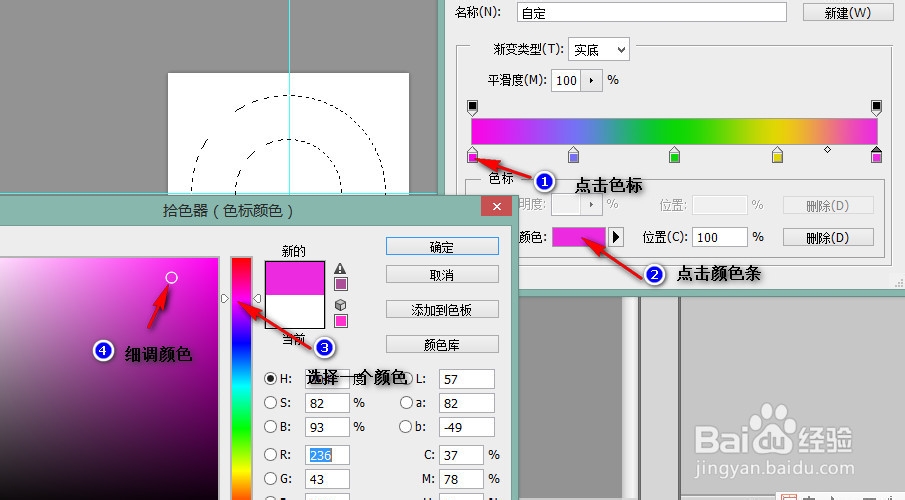 [图]7/8
[图]7/8 [图]
[图]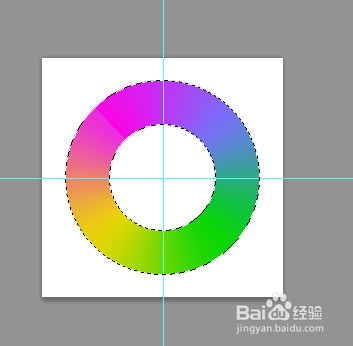 [图]8/8
[图]8/8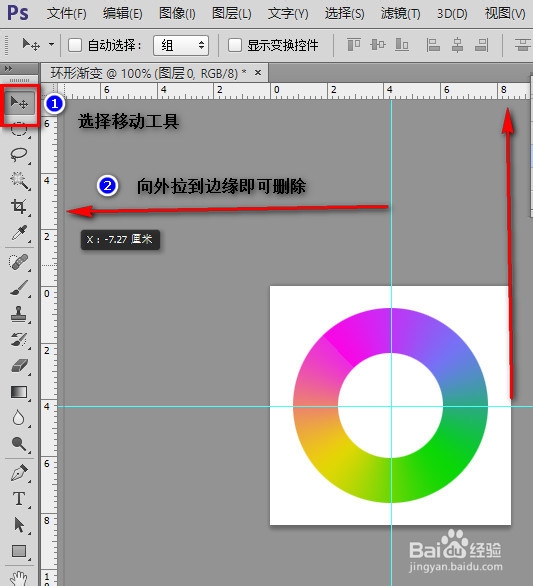 [图]
[图]
PS怎么画出一个环形渐变呢?下面就以一个实例来教大家制作的方法。
工具/原料
PS一、画环形
1/6分步阅读打开PS,新建一个文件。
2/6选择菜单“视图”-“标尺”。
 [图]3/6
[图]3/6鼠标在标尺上按下往外拖,拉出两条辅助线。
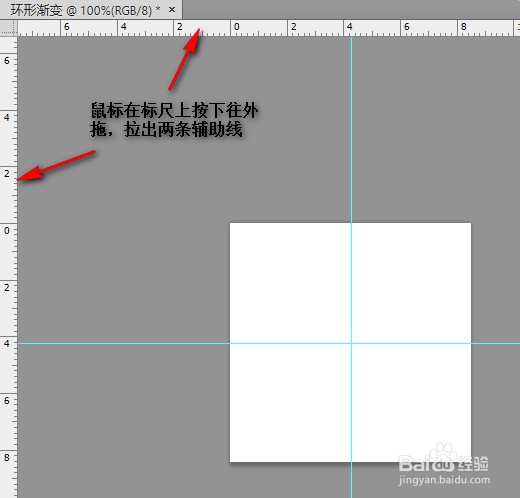 [图]4/6
[图]4/6选择“椭圆工具”。
 [图]5/6
[图]5/6鼠标移动到标尺中心处按下往外拖,等到达到适当大小时按下shift键(保证是圆),再按下alt键(保证圆心在正中),最后全部松开。注意这个先后顺序,不要先按下快捷键再按鼠标左键。
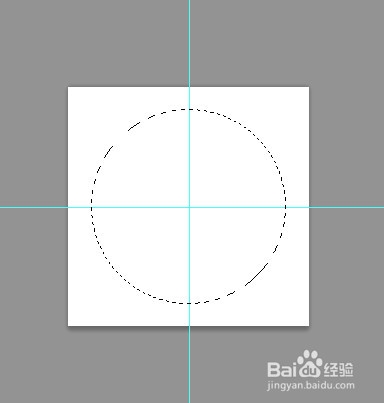 [图]6/6
[图]6/6选择“从选区中减去”,然后用同样的方法,在大圆内画一个小圆。
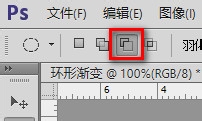 [图]
[图]二、着色
1/8选择“渐变工具”。
 [图]2/8
[图]2/8在顶部渐变属性中选择“角度渐变”。
 [图]3/8
[图]3/8点击窗口顶部的渐变颜色条。
 [图]4/8
[图]4/8在弹出的渐变编辑器窗口中,在颜色条下方的空白处点击,添加三个色标。
 [图]5/8
[图]5/8分别选中添加的三个色标,把它们的位置改成25%、50%、75%。
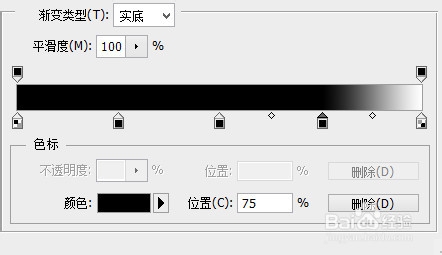 [图]6/8
[图]6/8分别依次点击各个色标、颜色条,然后在打开的拾色器窗口中选择适当的颜色。设置好渐变颜色后,点击确定关闭渐变编辑器窗口。
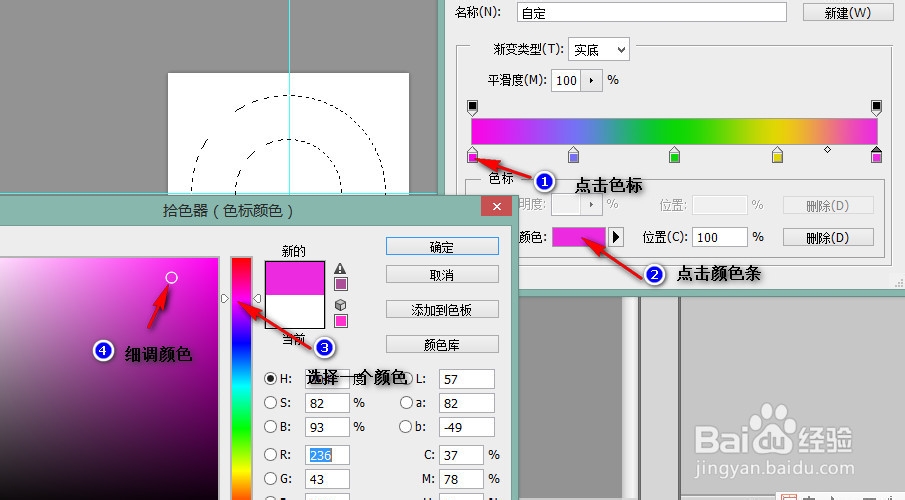 [图]7/8
[图]7/8在中心点按下鼠标左键,向圆的边线拉出来,然后松手。
 [图]
[图]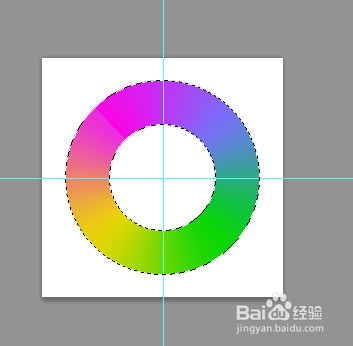 [图]8/8
[图]8/8点击菜单“选择”-“取消选择”。至此,一切完工,环形渐变就画好了。至于两条辅助线,保存为图片时会略去。你要是觉得看着不舒服的话,也可以先选择“移动工具”,再将鼠标移动到辅助线上按下,向外拉到边缘即可删除。
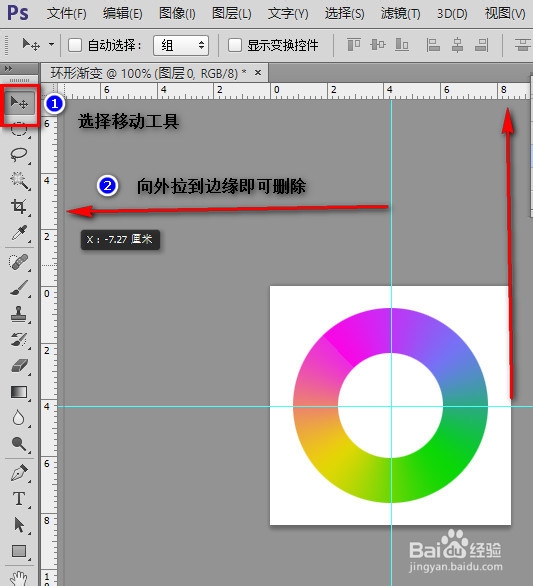 [图]
[图]生活/家居经验推荐
- Q[视频]有晓得原神纯水精灵角色牌怎么获得
- Q这些如何驯养柴犬
- Q介绍怎么去电除水壶里的水垢
- Q优秀如何快速去干枣核?
- Q独家怎么防止土豆发芽?
- Q怎么写iphone7正在搜索无服务如何处理
- Q要怎么微信如何能看到对方现在的位置?
- Q怎么办如何让拖把不倒?
- Q应该宝妈如何做到工作与接孩子两不误?
- Q是什么如何正确的在鱼缸中种植水草
- Q那些如何正确的跑步锻炼
- Q哪里怎么晒枕头才除螨?
- Q原创知道车牌号怎么查询车主电话
- Q要怎么和女生聊天技巧,看了马上告别光棍。
- Q怎么看第一次坐飞机注意事项?
- Q独家怎样在网上预约办理离婚
- Q该不该【电脑】第1期分享:必须掌握五个电脑...
- Q怎么讲打了狂犬疫苗后的注意事项
- Q这些关于如何练字,分享给想练好书法的人
- Q华为手机丢失怎么根据定位找回
- Q[视频]你知道原神pc版怎么取消全屏
- Q[视频]微博账号怎么注销
- Q抖音如何申请开通巨量星图
已有 90412 位经验达人注册
已帮助 215714 人解决了问题

